コンピューターの操作で一時保存ジョブを印刷する
Job Centroの操作で一時保存ジョブを印刷します。
Job Centroを起動して、本機にログインします(Job Centroを起動するを参照)。
[Job Centro]画面が表示されます。
[一時保存ジョブ]タブをクリックして、印刷するジョブを選択します。
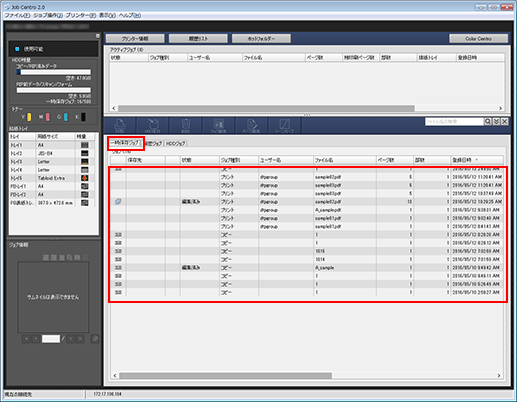
[ジョブ種別]の表示
[プリント]:プリンタードライバーから一時保存したプリントジョブ
[コピー]:本体操作パネルから一時保存したコピージョブまたはスキャンジョブ
複数のジョブを選択することができます。
[印刷]をクリックします。
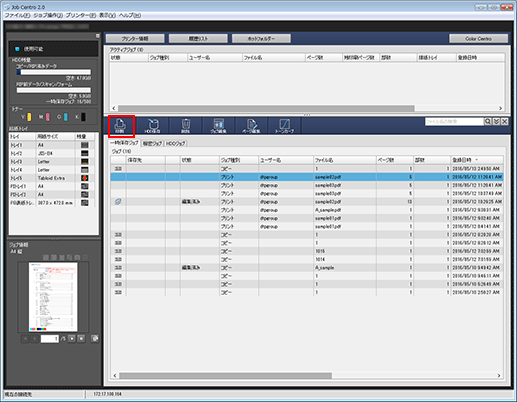
[ジョブ操作]メニューから[一時保存ジョブ] - [印刷]をクリックしても同様の操作ができます。
[印刷]画面で[印刷モード]を選択し、[部数]を入力してから、[OK]をクリックします。
[通常]:ジョブで設定されている部数を出力します。
[プルーフ]:出力を確認するため1部だけ出力します。
[プルーフ(先頭1枚)]:出力を確認するため最初の1枚だけ出力します。
[ウエイト]:ジョブを出力予約ジョブとして出力停止の状態になります。
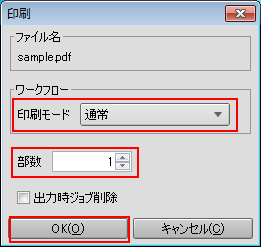
出力と同時にジョブを削除するときは、[出力時ジョブ削除]にチェックをつけます。
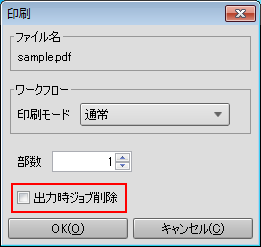
手順2で複数のジョブを選択する場合、1部のみ印刷されます。部数の設定はできません。
出力と同時にジョブを削除するときは、[出力時ジョブ削除]にチェックをつけます。
指定したジョブが出力されます。
こんなときは:
次のような機能も利用できます。
Job Centroで、ジョブ出力の優先度を変更できます。
Job Centroで、ジョブの出力履歴を確認できます。
